Знайте, Intuit, лекция симулация, използвайки модификатори
Как да създадете сложни обекти
Има различни подходи за триизмерен модел:
- на базата на моделиране примитиви;
- използването на модификатори;
- сплайн моделиране;
- редактиране на редактиране повърхност;
- създаване на обекти използват булеви операции;
- създаване на триизмерни сцени използват частици;
В тази глава ще разгледаме моделиране с модификатора, а следващите - различни подходи за създаване на триизмерни обекти.
ние използваме модификатори
Модификатор се нарича действие определя на обекта, при което свойства на обекта се променят. Например, модификаторът може да действа върху обекта. го деформира по различни начини - .. огъване, разтягане, усукване и т.н. модификатор може да служи за контрол на позицията на структурата на обекта или за промяна на физичните свойства на обект, например, да я гъвкаво.
Важен елемент от интерфейса е 3ds Max Модификатор Stack (стека модификатори) - списък. се намира в раздела Промени (Промяна) команден панел (фиг. 4.1). Този списък показва историята на употребата на определени инструменти (включително модификатор) до избрания обект и дава възможност за редакция subobjects.
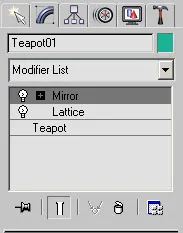
Фиг. 4.1. модификатор на стека
стека Определението е много удобен, тъй като съдържа пълна история на трансформацията на обекти в сцената. С помощта на стека на модификатор, можете бързо да преминете към настройките на самия продукт и модификатори, прилагани за нея обект, изключете ефекта на модификатори или обърнат ред на тяхното въздействие върху обекта. Когато изберете даден обект или нанася той разполага с команди се показват в раздела Промени (Промяна) команда бар под купчината с модификатор.
За да кандидатствате модификатор към даден обект, трябва да изберете обекта и изберете от списък с Списък модификатор Модификатор (Списък на модификатори) в раздела Промени (Промяна) команден панел (фиг. 4.2). Когато това име модификатор веднага да се яви в стека. Присвояване модификатор обект, можете да използвате и опцията за основните модификатори на менюто (модификатори).
За да премахнете определен модификатор, изберете го в името на стека с модификатор и след това върху Премахни модификатор от стека (Премахване модификатор от комина), който се намира под купчината с прозорец модификатори (фиг. 4.3).
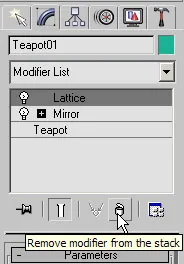
Фиг. 4.3. Бутон за отстраняване на прилаганата преди модификатор
модификатор ефект може да бъде спряно. Тази функция може да бъде полезен, когато трябва да се проследи промяната в предмета на различни етапи от моделиране. За да изключите модификатора на действие е достатъчно, за да кликнете върху иконата, под формата на една крушка, която се намира в ляво от името на модификатор в стека (фиг. 4.4).
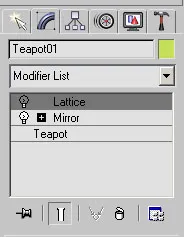
Фиг. 4.4. Модификатор решетка (решетка) от
Модификатори са обратими и необратими. Реверсивни модификатори позволяват да се върне в стека на модификатор на предишния етап от работата с предмета и коригира настройките на обекта или по-рано получава модификатор, а необратими модификатори изключват тази възможност.
огромен брой модификатори на разположение в 3ds Max. Тук ще разгледаме само тези, които са най-често използваните.
Bend (огъване)
Целта на този модификатор - деформира сайтове (фигура 4.5). Чрез огъване плика под определен ъгъл ъгъл (ъгъл) спрямо Bend ос ос (огъване ос) на. Това модификатор, както и много други, трябва да преминете Параметри (Параметри) регион Граници (лимити), чрез който на параметрите могат да се използват, за да се определят границите на модификатора.

Фиг. 4.5. Примери Bend използване модификатор (огъване)
Разместете (офсет)
Параметър Сила (въздействието Сила) област обем (обем) определя величината на модификатора на въздействието на обекта, и параметър Decay (затихване) определя изкривяването затихване.
Модификатор Displace (офсет) разполага с голям брой параметри, които определят позицията на изкривяване на изображението или карти, както и вида на неговата проекция върху обекта. В карта (карта) можете да изберете една от типа на проекция: Planar (плосък), цилиндричен (цилиндрична), сферични (сферична) или целофанов (Tight). В допълнение, този регион позволява на повторяемост на параметрите на текстурата определят координатите U. V и W.

Фиг. 4.6. В резултат на прилагането на банка "Кока-Кола" модификатор Displace (офсет) от процедурна карта Checker (Шах текстура)
Решетка (решетка)
Модификатор решетка (решетка) се използва за създаване на мрежа върху повърхността на обекта (фиг. 4.7). В основата на многоъгълна структура на обекта: на мястото на ребрата са баровете, както и мястото на върховете - възли. В областта на геометрията (геометрия) настройки на модифициращите, можете да определите кои елементи на масива ще бъдат създадени чрез определяне на преминаването към една от следните три позиции: Стави Само от върховете (само върховете), Struts Само от Edges (само баровете), или и двете (всички). За всяка решетка елемент осигурява собствените си параметри област: и пръти, и радиусът (Радиус) може да се определи за възлите, броят на сегмента (сегменти), и да се позволи анти-заглаждане (Smooth). В допълнение към баровете, посочете броя на страни (страна) и за върха - тип: Tetra (тетраедър), Окта (октаедър) или Icosa (icosahedron).

Фиг. 4.7. Пример използване на модификатор решетка (решетка)
Огледало (огледало)

Фиг. 4.8. В резултат на прилагане на модификатор обект огледало на (огледало)